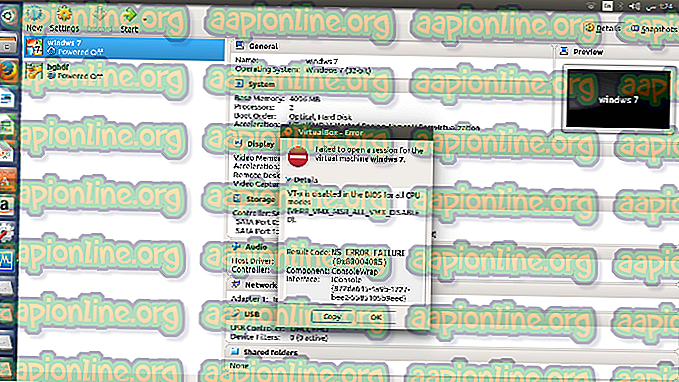Oprava: Vstupný bod „AvastUI.exe“ sa nenašiel
Tento problém sa vyskytuje u ľudí, ktorí používajú Avast ako svoj antivírus. Niektorí používatelia hlásili, že problém sa im začal vyskytovať po aktualizácii po nainštalovaní Avast. Iní používatelia trvajú na tom, že problém sa objaví pri každom spustení programu. Chybové hlásenie, ktoré sa zobrazí, je rovnaké:
Vstupný bod procedúry ... nemohol byť umiestnený v knižnici dynamických odkazov ...

Tu tri bodky označujú zástupné symboly pre vstupné body procedúr a DLL. Pripravili sme metódy, ktoré pomohli väčšine používateľov vyriešiť tento problém, a preto dúfame, že budete tiež úspešní.
Čo spôsobuje chybu „AvastUI.exe“ nebol nájdený?
Tento problém môže byť spôsobený mnohými rôznymi faktormi, ktoré sa v priebehu rokov zmenili. Keďže aktualizácie Avast sa vydávajú pomerne často, hlavný problém sa často vyrieši jednoducho použitím najnovšej verzie. Najčastejšie príčiny:
- Bola vydaná aktualizácia pre Avast, ktorá prerušila inštaláciu a mali by ste sa pokúsiť opraviť inštaláciu alebo preinštalovať Avast od úplného začiatku.
- Niektorí používatelia hlásili, že opätovná inštalácia balíkov Visual C ++ Redistributable Packages, ktoré mohli byť poškodené. Problém je často spojený s verziou 2008.
Riešenie 1: Oprava Avastu
Ak s inštaláciou Avast niečo nie je v poriadku, najlepšie je to jednoducho opraviť tak, že prejdete na Ovládací panel a opravíte ho. Toto riešenie fungovalo pre veľa ľudí, ale zvážte skutočnosť, že možno budete musieť upraviť nastavenia, ktoré ste mohli zmeniť počas používania aplikácie.
- Najprv sa uistite, že ste prihlásení pomocou účtu správcu, pretože nebudete môcť odstrániť programy pomocou iného účtu.
- Kliknite na ponuku Štart a otvorte Ovládací panel vyhľadaním. Ak používate Windows 10, môžete kliknúť na ikonu ozubeného kolieska a otvoriť Nastavenia .

- Na ovládacom paneli vyberte možnosť Zobraziť ako: Kategória v pravom hornom rohu a kliknite na položku Odinštalovať program v časti Programy.

- Ak používate aplikáciu Nastavenia, kliknutím na Aplikácie by sa mal okamžite otvoriť zoznam všetkých nainštalovaných programov v počítači.
- Vyhľadajte Avast v ovládacom paneli alebo nastaveniach a kliknite na odinštalovať / opraviť .
- Jeho sprievodca odinštalovaním by sa mal otvoriť s dvoma možnosťami: Opraviť a Odstrániť. Vyberte Opraviť a kliknite na Ďalej, aby ste opravili inštaláciu programu.

- Zobrazí sa správa so žiadosťou o potvrdenie postupu. Aplikácia Avast sa pravdepodobne reštartuje s predvolenými nastaveniami, ktoré fungovali pred začiatkom výskytu chyby.
- Po dokončení procesu odinštalovania kliknite na tlačidlo Dokončiť a reštartujte počítač, aby ste zistili, či sa chyby stále objavia.
Riešenie 2: Inštalácia čerstvej verzie Avast
Neexistuje takmer nič, čo by čistá inštalácia Avastu neopravila, a to sa dá povedať aj o tomto probléme. Čistá preinštalovanie je dosť jednoduché a tento problém sa podarí vyriešiť, ak vyššie uvedená metóda nefunguje. Robí to viac ako len pravidelné odinštalovanie, pretože tiež vymaže súbory vyrovnávacej pamäte a položky databázy Registry, ktoré mohli byť poškodené.
- Stiahnite si najnovšiu verziu inštalácie Avast tak, že prejdete na tento odkaz a kliknete na tlačidlo Stiahnuť bezplatný antivírus v strede webovej stránky.
- Z tohto odkazu budete tiež musieť stiahnuť pomôcku Avast Uninstall Utility, aby ste ju tiež uložili do svojho počítača.

- Po stiahnutí týchto súborov sa odpojte od internetu a podľa pokynov, ktoré sme pripravili v tomto článku, spustite počítač v núdzovom režime.
- Spustite pomôcku Avast Uninstall Utility a vyhľadajte priečinok, v ktorom ste nainštalovali Avast. Ak ste ho nainštalovali do predvoleného priečinka (Program Files), môžete ho nechať. Vyberte správny priečinok, pretože obsah ľubovoľného priečinka bude odstránený alebo poškodený. Prechádzajte programom Prieskumník, kým nenájdete ten správny priečinok.

- Kliknite na možnosť Odstrániť a reštartujte počítač zavedením do normálneho spustenia. Skontrolujte, či sa služba na pozadí vrátila k normálu.
Riešenie 3: Preinštalujte redistribuovateľný program Visual C ++
Pretože za tento problém môžeme Windows často obviňovať, je celkom možné, že verzia Microsoft Visual C ++ Redistribuovateľná nainštalovaná spolu s antivírusom jednoducho nie je platná a po odinštalovaní antivírusovej sady Avast ju možno budete chcieť nainštalovať ručne. Vykonajte kroky uvedené v riešení 1, aby ste ich mohli odinštalovať a postupujte podľa pokynov uvedených nižšie!
- Kliknite na tlačidlo ponuky Štart a otvorte Ovládací panel vyhľadaním priamo tam. Môžete tiež kliknúť na ikonu v tvare ozubeného kolieska, aby ste otvorili aplikáciu Nastavenia, ak máte operačný systém Windows 10
- Na ovládacom paneli v pravom hornom rohu prepnite možnosť Zobraziť ako na kategóriu a kliknite na položku Odinštalovať program v časti Programy v dolnej časti okna Ovládací panel.

- Ak používate aplikáciu Nastavenia v systéme Windows 10, kliknutím na Aplikácie by sa mal okamžite otvoriť zoznam všetkých nainštalovaných programov v počítači.
- Vyhľadajte Microsoft Visual C ++ redistribuovateľný balík v ovládacom paneli alebo v nastaveniach a po kliknutí na tlačidlo Odinštalovať. Môžete si všimnúť, že existuje niekoľko rôznych verzií obslužného programu. Budete si ich musieť zapísať a zopakovať proces odinštalovania pre každú z nich.
- Možno budete musieť potvrdiť niektoré dialógové okná a postupujte podľa pokynov, ktoré sa objavia spolu s sprievodcom odinštalovaním .

- Po dokončení procesu odinštalovania kliknite na tlačidlo Dokončiť a zopakujte proces odinštalovania pre všetky verzie balíka Visual C ++. Teraz budete musieť znova nainštalovať Visual C ++ tak, že ho nájdete tu. Vyberte verziu, ktorú chcete stiahnuť a vyberte stiahnutie podľa vášho procesora (32-bit alebo 64-bit).

- Vyhľadajte súbor, ktorý ste práve prevzali, do priečinka Windows, spustite ho a podľa pokynov na obrazovke nainštalujte redistribuovateľný balík Microsoft Visual C ++. Znovu nainštalujte Avast a skontrolujte, či sa problém stále nevyskytuje.